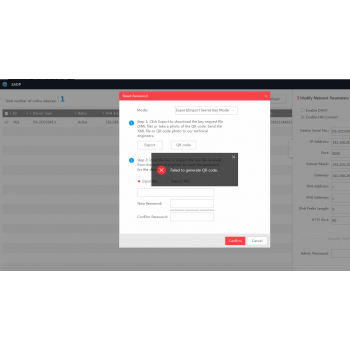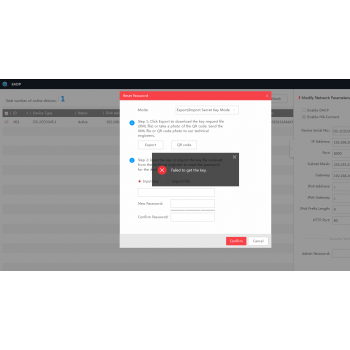device rejected hikvision что делать
Устройство Hikvision заблокировано (решено)
В этой статье я говорю о сообщении «устройство заблокировано», которое вы можете увидеть при попытке получить доступ к вашей IP-камере или регистратору Hikvision (DVR / NVR) из веб-браузера или приложения для смартфона. У меня есть решение этой проблемы; Продолжай читать.
Вы можете решить эту проблему менее чем за 5 минут.
Почему появляется сообщение «устройство заблокировано»?
Устройства Hikvision имеют механизм защиты от несанкционированного доступа. Если кто-то пытается ввести неправильный пароль 5 раз подряд, логин блокируется на 30 минут, и отображается сообщение «устройство заблокировано».
Когда вы пытаетесь войти в систему, камера сообщает вам, сколько попыток у вас еще есть, прежде чем она заблокирует вас, как показано на рисунке ниже.
Камера отображает сообщение «Неверное имя пользователя или пароль. Устройство будет заблокировано после 4 неудачных попыток входа в систему», и это не поддельная тема
Чтобы доказать свою точку зрения, я 5 раз ввел неправильный пароль.
На рисунке ниже показано сообщение в веб-браузере.
IP-камера (или записывающее устройство) сообщает вам, что вы можете повторить попытку позже. В этом примере есть сообщение: «Повторите попытку через 16 минут».
Вы также можете увидеть подобное сообщение в приложении iVM-4500.
Проблема обычно возникает из-за того, что несколько человек пытаются получить доступ к одной и той же камере или записывающему устройству при использовании неправильного пользователя или пароля.
Допустим, вы пытаетесь использовать веб-браузер, а кто-то другой использует мобильный телефон для доступа к камере и 5 раз вводит неправильный пароль. Камера блокирует попытки входа в систему в течение 30 минут.
Как исправить проблему «устройство заблокировано»
Решение простое; вам просто нужно подождать 30 минут или перезагрузить устройство.
Если вы все еще вошли в систему через веб-браузер, сеанс по-прежнему действителен, и камера не выйдет из системы. Вы можете удаленно перезапустить камеру.
Вы также можете перезагрузить камеру, отключив и снова подключив питание.
Если проблема не исчезнет
Хорошо, вы решили проблему, перезагрузив камеру, но вы снова получаете то же сообщение и больше не можете войти в систему. Что происходит?
Кто-то все еще пытается войти в вашу камеру / записывающее устройство, или, возможно, в сети есть устройство или программное обеспечение, пытающееся войти в систему с неправильными учетными данными.
Нередко бывает, что в сети что-то забыли выключить.
Я забыл, что на моем компьютере запущено программное обеспечение Wisenet Wave, и он отчаянно пытался войти в камеру, потому что раньше я тестировал его с разными камерами и учетными данными.
После ввода правильных учетных данных в программное обеспечение я перезагрузил камеру. Все работало, как и ожидалось, потому что никто другой не пытался войти в камеру с неправильными учетными данными, поэтому сообщение «устройство заблокировано» больше не отображается 😉
Проблема безопасности
Вам нужно быть осторожным, если вы используете камеру или записывающее устройство Hikvision в общей или общедоступной сети. Люди могут попытаться получить несанкционированный доступ к устройствам. Убедитесь, что безопасность сети не нарушена.
Если ваша камера или записывающее устройство доступно в Интернете, дважды проверьте, достаточно ли хороши правила брандмауэра, и не используйте легко угадываемый пароль для устройств.
Вот несколько статей по теме, которые могут вам помочь.
Вы можете решить проблему с сообщением «Устройство заблокировано», перезапустив камеру или записывающее устройство и определив, кто отправляет неправильные учетные данные на устройство.
Это простое решение, но вы должны быть осторожны с безопасностью, чтобы другие люди не могли войти в вашу камеру.
Надеюсь, это видео поможет вам; пожалуйста, поделитесь им с друзьями.
Как исправить ошибку Hikvision 2015: Другое (ошибка SADP)
Эта ошибка возникает, когда вы пытаетесь установить IP-адрес для IP-камеры Hikvision, DVR, NVR или системы внутренней связи.
Эта проблема вызвана тем, что компьютер и камера (или любое другое устройство Hikvision) находятся в разных подсетях, поэтому на самом деле это не позволяет вам ни включить HTTP, ни вручную установить IP-адрес. Чтобы исправить это, вам необходимо внести некоторые изменения в свой сетевой адаптер, который затем позволит нам установить IP-адрес. После этого вам нужно вернуть сетевой адаптер к предыдущим настройкам, и все будет в порядке.
Как исправить ошибку 2015: Другое
Нажмите изменить параметры адаптера, и вы увидите подключение по локальной сети.
Здесь вы должны установить сетевой адаптер в том же диапазоне, что и камера. В нашем случае мы должны поставить:
Технически вы можете использовать любые IP-адреса в том же формате. Нажмите «Закрыть» и вернитесь к инструменту SADP. Не делайте ничего, кроме как закройте инструмент SADP. Большинство людей не закрывают инструмент SADP и по-прежнему получают то же сообщение об ошибке. Вам нужно полностью закрыть его, и после этого настройки, которые мы только что сделали, вступят в силу.
Снова откройте инструмент SADP и измените IP-адрес вашего устройства, используя режим DHCP или задав его вручную. На этот раз настройки пройдут успешно, и ошибка 2015 не появится.
Сброс пароля на устройствах Hikvision с помощью утилиты SADP
Сброс пароля на устройствах Hikvision с помощью утилиты SADP
Для сброса пароля на устройствах Hikvision необходимо выполнить несколько действий.
Следуя инструкции, выполним первый шаг:
нажимаем кнопочку “Export” и выбираем папку, в которую сохранится экспортируемый файл.
На устройстве будет установлен заданный пароль.
Если по причине выключения устройства или из-за других причин будет сообщение о невозможности применить новые данные, то процедуру будет необходимо выполнить заново с первого пункта.
Для снятия файла, который Вы отправляете нам, и подтягивания, присланного нами, во втором шаге у Вас есть только 1 календарные сутки, причём до выполнения последней операции нельзя выключать или перезагружать устройство.
тогда необходимо скопировать полную модель устройства (поле «Device Serial №» в SADP) и дату старта (поле «Start Time» в SADP).
Данные должны быть в текстовом формате, скриншоты и фотографии не подходят.
Эти данные отправить нам в поддержку ( устройство после этого перезагружать нельзя). В ответ мы отправим код для сброса. Пароль сбросится на стандартный – 12345.
Возможные проблемы при сбросе:
Ошибка: Get key error
При экспорте XML-файла ключа, SADP отображает сообщение Get key error
Возможные причины:
1. ПК и устройство подключены через более чем один коммутатор, которые не поддерживают функцию multi-cast
2. ПК и устройство подключены через маршрутизатор, и на маршрутизаторе и на устройстве включена функция NAT
3. IP-адрес ПК изменился пока открывалось ПО SADP
4. Некорректная прошивка устройства
Возможные решения:
1. Когда устройство и ПК подключены более чем через один коммутатор, пожалуйста, убедитесь, что маршрутизаторы поддерживают функцию multi-cast, так как она необходима для процесса активации и сброса устройства.
2. Когда ПК и устройство подключены через маршрутизатор, попробуйте отключить функцию NAT в маршрутизаторе и устройстве. Когда активирован NAT, устройство не получает multi-cast сообщения.
3. Когда ПК и устройство подключены напрямую и IP-адрес ПК изменился в то время, как SADP была открыта, просто перезапустите SADP.
4. Попробуйте перепрошить устройство, например используя TFTP.
Ошибка: Reset password failed
При экспорте файла-ключа, SADP сообщает: reset password failed.
Возможные причины:
1. Возможно, вы пытаетесь использовать уже использованный или старый xml-файл ключа.
2. Возможно, вы сформировали новый xml-ключ для отправки, в таком случае, старые файлы сбрса более не подходят.
3. Возможно есть проблемы с присланным вам файлом
4. Адрес ПК изменился пока SADP была открыта
Возможные решения:
1. Убедитесь что вы используете актуальный файл=ключ для разблокировки
2. Убедитесь, что вы не перезагружали устройство и не формировали новый файлключ для отправки.
3. Запросите новый файл ключа у службы технической поддержки
4. Когда ПК и устройство подключены напрямую и IPадрес ПК изменился в то время, как SADP была открыта, просто перезапустите SADP
сброс пароля камеры hikvision
Т.к. вы неавторизованы на сайте. Войти.
Т.к. тема является архивной.
Т.к. вы неавторизованы на сайте. Войти.
Т.к. тема является архивной.
Т.к. вы неавторизованы на сайте. Войти.
Т.к. тема является архивной.
Т.к. вы неавторизованы на сайте. Войти.
Т.к. тема является архивной.
Т.к. вы неавторизованы на сайте. Войти.
Т.к. тема является архивной.
Т.к. вы неавторизованы на сайте. Войти.
Т.к. тема является архивной.
Т.к. вы неавторизованы на сайте. Войти.
Т.к. тема является архивной.
Т.к. вы неавторизованы на сайте. Войти.
Т.к. тема является архивной.
Т.к. вы неавторизованы на сайте. Войти.
Т.к. тема является архивной.
Т.к. вы неавторизованы на сайте. Войти.
Т.к. тема является архивной.
Т.к. вы неавторизованы на сайте. Войти.
Т.к. тема является архивной.
Т.к. вы неавторизованы на сайте. Войти.
Т.к. тема является архивной.
Т.к. вы неавторизованы на сайте. Войти.
Т.к. тема является архивной.
Т.к. вы неавторизованы на сайте. Войти.
Т.к. тема является архивной.
Т.к. вы неавторизованы на сайте. Войти.
Т.к. тема является архивной.
Т.к. вы неавторизованы на сайте. Войти.
Т.к. тема является архивной.
Т.к. вы неавторизованы на сайте. Войти.
Т.к. тема является архивной.
Т.к. вы неавторизованы на сайте. Войти.
Т.к. тема является архивной.
Т.к. вы неавторизованы на сайте. Войти.
Т.к. тема является архивной.
Прибор для обжима витой пары
Цена: 490 руб.
Покупаем лицензионный софт на протяжении 10 лет, поэтому у нас лучшее обслуживание клиентов среди компаний данной сферы деятельности.
Цена: 12 000 руб.
Материнская плата 6100k8ma-rs. Полностью в рабочем состоянии. Возможна отправка по России
Цена: 470 руб.
Подходит к ноутбукам: Asus N53S серии Парт-номера: 13GN1Q1AP010, 13GN1Q1AP010, 13N0-K3A0201
Цена: 260 руб.
Всё чаще можно услышать от родителей школьников жалобы: «Как же так: у нас зрение хорошее, а ребёнку прописали очки?!» Увы, такие.
Device rejected hikvision что делать
Подключение и Настройка ip камеры Hikvision
Содержание:
1. Как подать питание для ip камер видеонаблюдения
Большинство современных ip камер видеонаблюдения поддерживают два стандарта питания, а именно:
Стабилизированное напряжение (12 В DC ± 10%) Можно использовать Блок питания
Примечание! Источник питания в комплект поставки не входит.
2. Подключение ip камеры Hikvision
Схема подключения ip камеры к Роутеру
| Схема подключения ip камеры с блоком питания | Схема подключения ip камеры с PoE инжектором |
 |  |
3. Активация ip камер Hikvision
Это можно сделать 4-я способами:
Как наиболее простой и надежный способ активации камеры, советую использовать программу SADP, скачать можно здесь.
Если вы все правильно подключили, то в программе появиться список всех устройств Hikvision
Выбрать устройство, которое нужно активировать в списке »Онлайн устройств»;
— Установить новый пароль в поле »Device Activation»;
— Подтвердить новый пароль;
— Нажать на кнопку [OK], чтобы активировать устройство.
Вместе с тем, в этой утилите можно задать/изменить подходящий для вашей сети ip адрес, шлюз, маску подсети
Активация камеры через видеорегистратор
4. Настройка ip камер Hikvision
На видео настройка основных параметров ip камеры Hikvision DS-2CD2043G0-I через web интерфейс браузера IE
5. Подключение и настройка ip камер Hikvision к облачному сервису Hik-connect
Hik-Connect — бесплатный облачный Р2Р сервис для просмотра видеонаблюдения через интернет.
Приложение даёт возможность удаленно подключаться к вашим ip-камерам ip- домофонам и видеорегистраторам Hikvision.
В отличии от сервиса ezviz, где можно только подключаться к устройствам по средствам технологии Р2Р (когда облачный сервис связывает камеру и ваш телефон по интернету), в приложении Hik-Connect так же можно подключаться к устройству Hikvision через интернет напрямую, с помощью статического адреса, а так же есть функционал подключения к устройствам Hikvision локально (т.е. будучи в одной локальной сети с вашим роутером, например дома, где и камеры и ваш телефон подключен к одному роутеру, можно мгновенно напрямую просматривать видео с камер обращаясь к устройству по его ip адресу, при этом как во вторичном, так и в основном потоке! )
Таким образом, приложение Hik-connect, объединяет в себе функционал двух сервисов от Hikvision, а именно ezviz и ivms-4500
6. Подключение и настройка ip камер Hikvision к облачному сервису EZVIZ
EZVIZ — бесплатный облачный Р2Р сервис для просмотра видеонаблюдения через интернет.
Облачный клиент даёт возможность удаленно подключаться к вашим камерам и видеорегистраторам Hikvision без статического ip адреса
7. Как сбросить пароль с ip камер Hikvision
Выключить питание камеры. Нажать и удерживать кнопку RESET. Подать питание на камеру. Через 20 секунд отпустить кнопку. Сброс произведен.
8. Как установить ip камеру Hikvision
Для монтажа камер были использованы следующие материалы:
— Коробка распределительная о/п 85х85х40, 6 вых., IP44
— Металлорукав герметичный в ПВХ изоляции Ø 16
— Коннектор TWT-PL45-8P8C RJ45, 8P8C, кат.5e
— Кабель UTP, 4 пары, категория 5e
9. Как извлечь видеоархив с камер видеонаблюдения Hikvision
10. Как прошить камеру видеонаблюдения Hikvision / Hiwatch
11. Скачать програмное обеспечение и прошивки
скачать ПО и прошивки для устройств Hikvision можно здесь
Вместе с тем, вы всегда можете заказать у нас настроенный и готовый к установке комплект видеонаблюдения
Если остались вопросы, задавайте в комментариях ниже. Не забывайте указывайть модель устройства в вопросе.